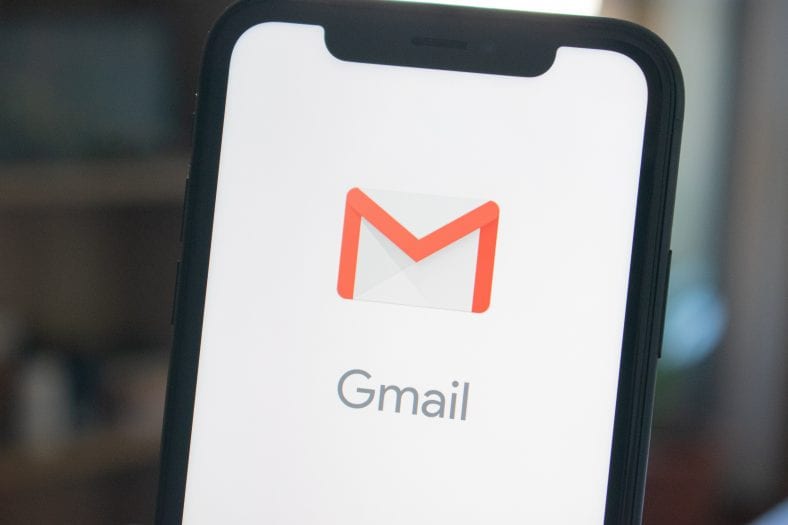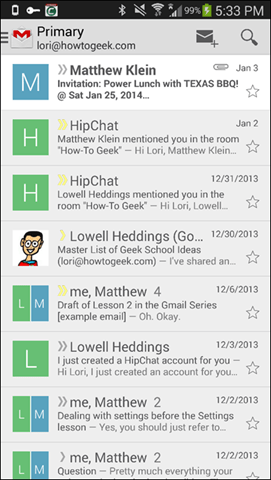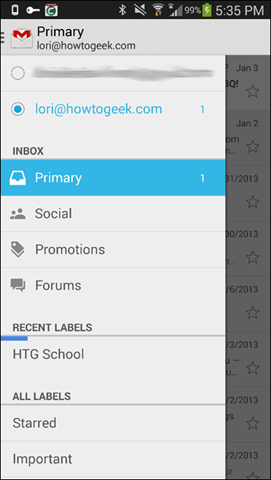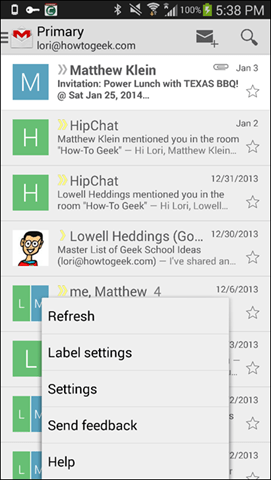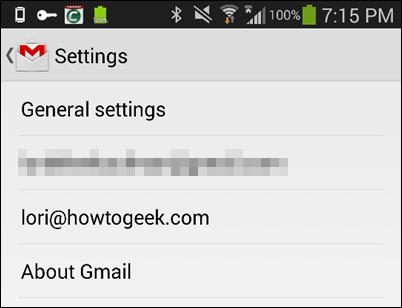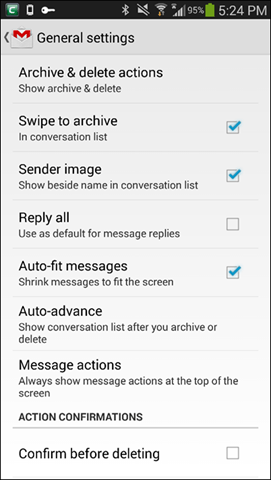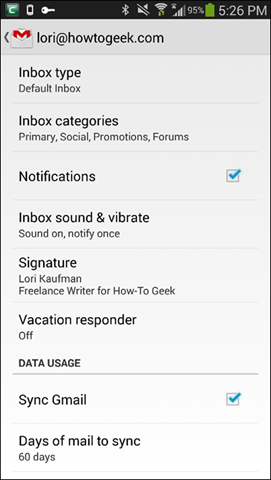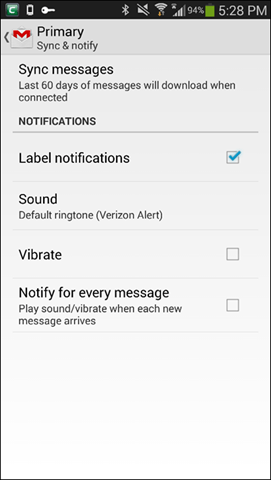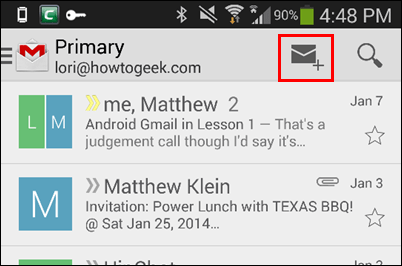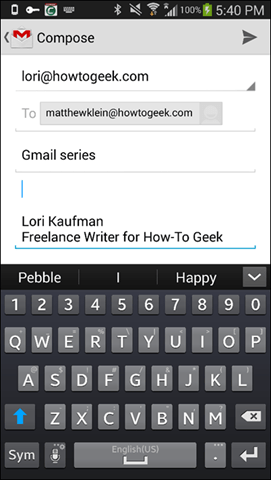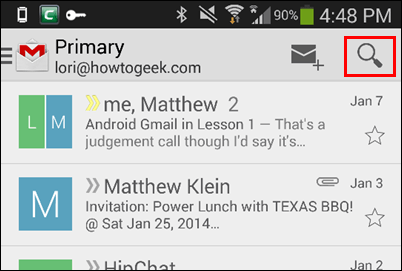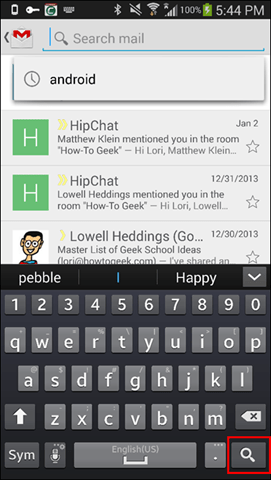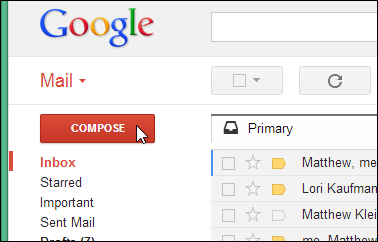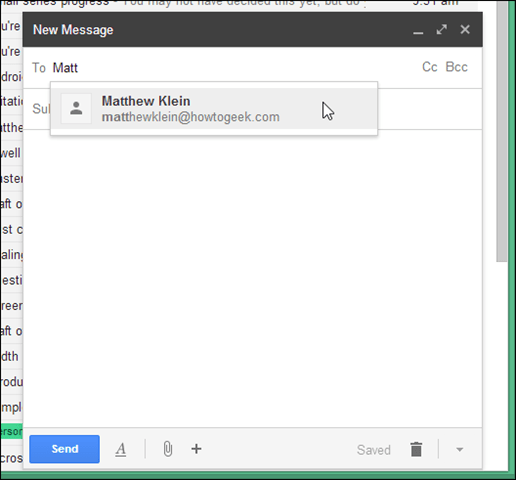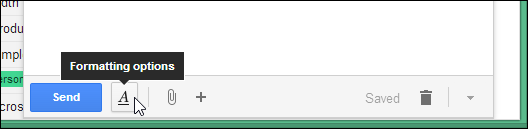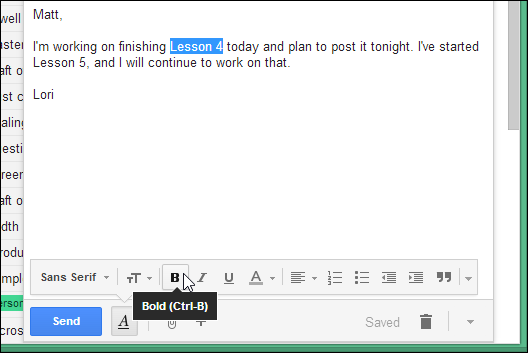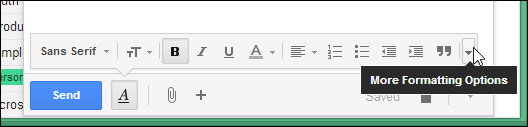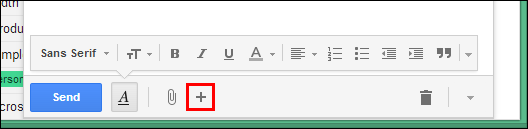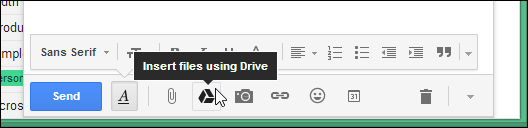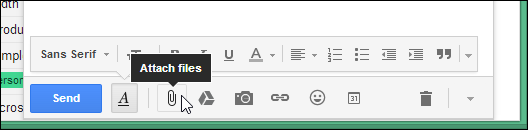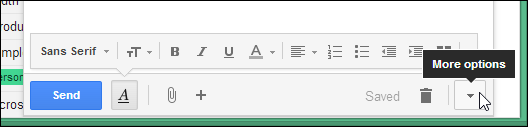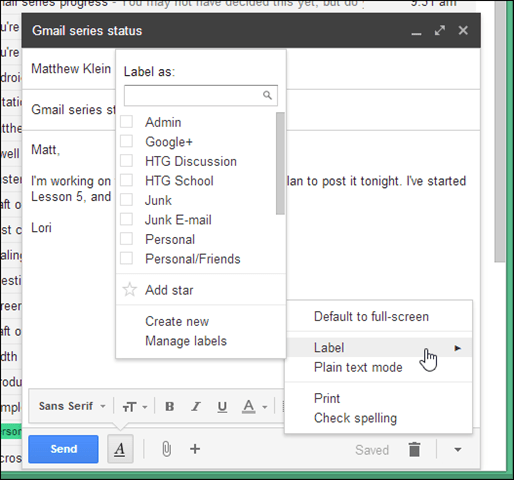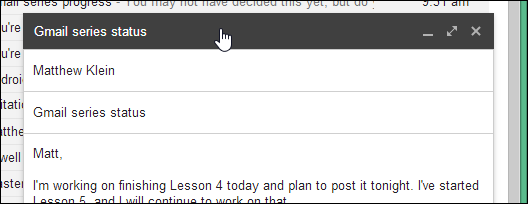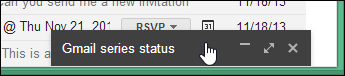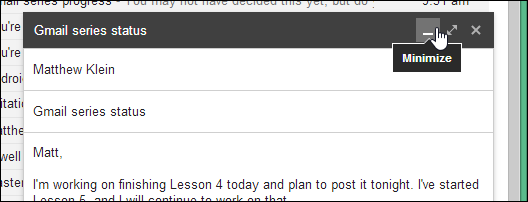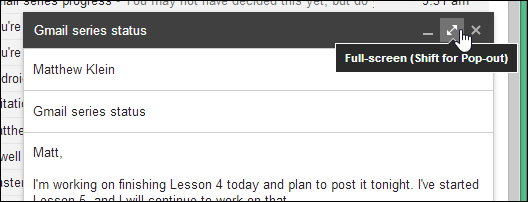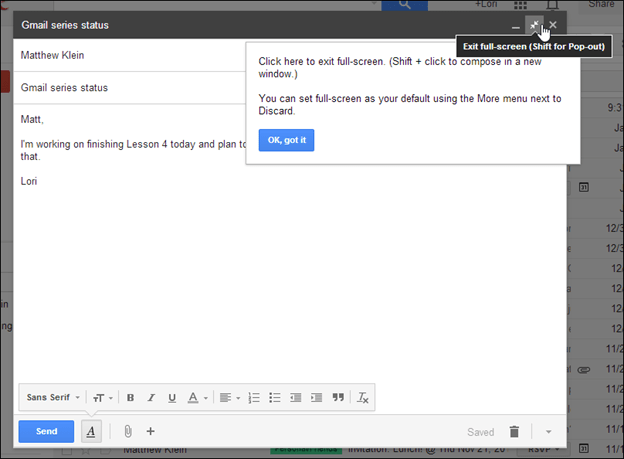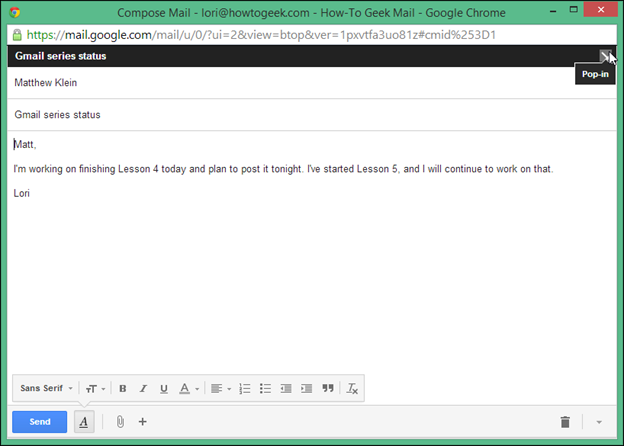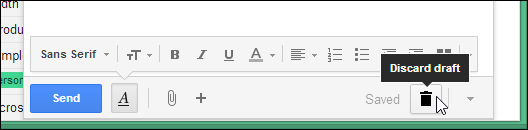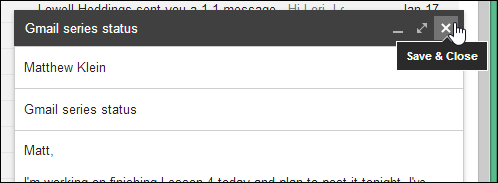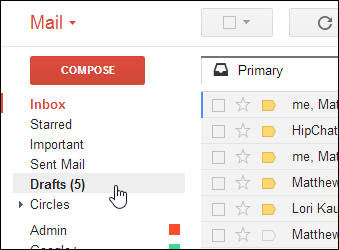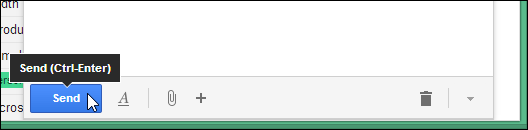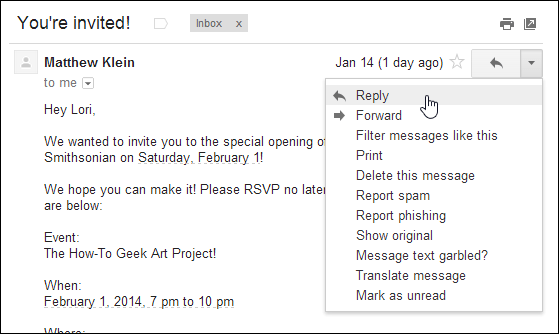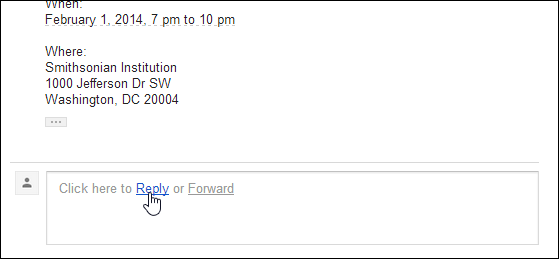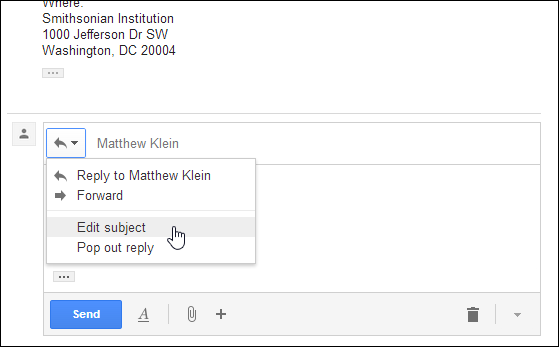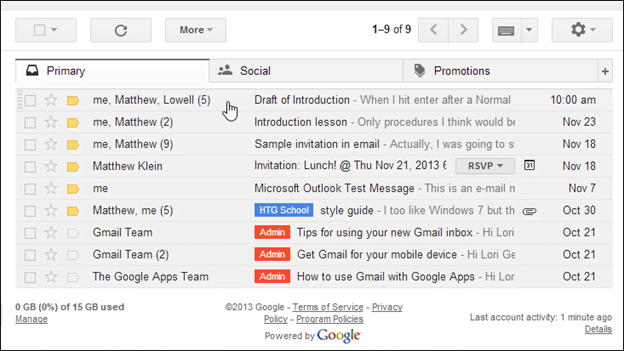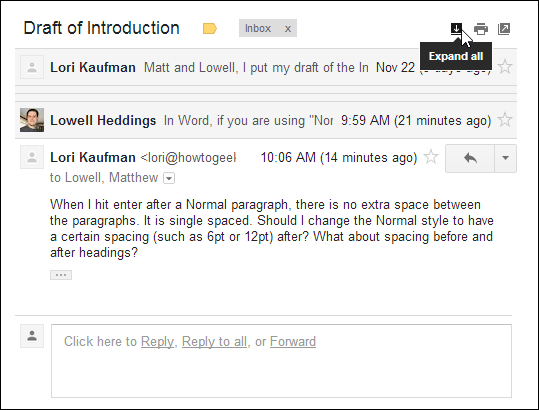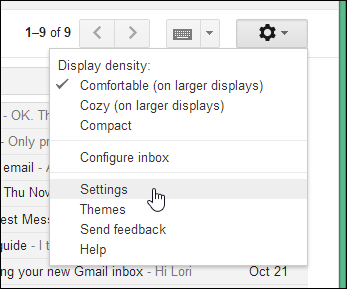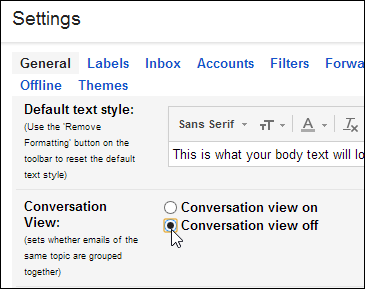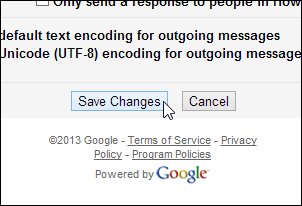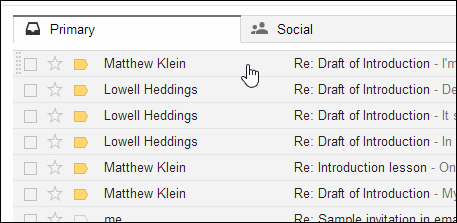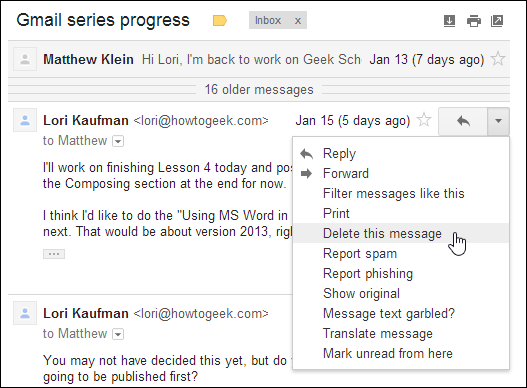Hauv zaj lus qhia no, peb yuav txuas ntxiv mus ncig ntawm Gmail interface los ntawm kev npog Gmail app, tshwj xeeb yog Android version. Tom qab ntawd peb yuav kawg tau txais cov khoom zoo los ntawm kev qhia koj yuav ua li cas sau cov lus thiab yuav ua li cas koj thiaj tuaj yeem yooj yim taug qab koj cov lus siv Gmail qhov kev sib tham tshwj xeeb.
Lub interface ntawm Gmail tau yooj yim siv thiab muab ntau yam txiaj ntsig zoo uas tuaj yeem nkag tau yooj yim. Koj tuaj yeem tshawb xyuas Gmail yuav luag txhua qhov chaw (tsuav koj muaj cov ntaub ntawv sib txuas zoo) siv koj lub xov tooj lossis ntsiav tshuaj.
Cia peb mus rau nws los ntawm kev ua raws li peb ncig ntawm Gmail. Txij li Android yog lub xov tooj ua haujlwm nrov tshaj plaws hauv ntiaj teb, peb yuav qhia koj li Gmail interface ntawm koj lub xov tooj Android.
Mobile app ncig saib
Los ntawm lub neej ntawd, Gmail app qhib rau koj lub inbox.
Hloov cov nyiaj thiab xaiv tabs thiab cov ntawv cim
Cov ntawv qhia zaub mov Gmail, muaj los ntawm kov Gmail lub cim nyob rau sab saud sab laug ntawm lub vijtsam, tso cai rau koj saib koj li Gmail account, nkag mus rau cov tab sib txawv hauv koj lub inbox thiab saib cov lus los ntawm daim ntawv lo.
Hloov chaw, hloov kho koj lub inbox, thiab tau txais kev pab
Nias lub khawm Ntawv qhia zaub mov ntawm koj lub xov tooj tso cai rau koj hloov pauv thiab npe chaw, rov ua dua koj lub inbox kom paub tseeb tias koj tau txais cov lus tshiab, xa tawm tswv yim, thiab tau txais kev pab.
Lub vijtsam teeb tsa tso cai rau koj hloov pauv kev teeb tsa dav dav rau Gmail thiab teeb tsa rau txhua tus lej uas koj tau teeb tsa hauv koj lub xov tooj.
Kov General Settings los qhib lub vijtsam uas tso cai rau koj xaiv ntau yam teeb tsa uas siv rau txhua tus Gmail account.
Thaum koj ua qhov kev hloov pauv, nyem khawm Rov qab ntawm koj lub xov tooj rov qab mus rau Chaw teeb tsa. Txhawm rau rov qab mus rau lub inbox, nias lub pob Rov qab dua.
Txhawm rau hloov pauv chaw rau ib tus lej Gmail tshwj xeeb, kov email chaw nyob ntawm tus as khauj xav tau ntawm lub vijtsam tseem ceeb. Ntawm lub vijtsam teeb tsa rau tus lej Gmail tshwj xeeb, koj tuaj yeem hloov pauv cov chaw xws li "Hom ntawv xa tuaj", "Kos npe" thiab "autoresponder".
Kov Daim Ntawv Teev Npe Xaiv nyob rau hauv cov ntawv qhia nkag los ntawm Cov Ntawv Qhia zaub mov ntawm koj lub xov tooj los hloov cov ntawv xaiv tam sim no. Cov ntawv cim tau txiav txim siab siv "Gmail" ntawv qhia zaub mov, uas tau tham txog ua ntej.
Tsim email hauv Gmail Txawb
Tsim email hauv Gmail ntawm koj lub xov tooj Android yog yooj yim. Tsuas yog kov lub hnab ntawv khawm nrog lub cim ntxiv rau saum lub vijtsam.
Tom qab ntawd nkag mus rau Koj li email chaw nyob, kab ntawv, thiab koj li email ntawv, ib yam li koj xav tau hauv qhov browser.
Yog tias koj teeb tsa tus neeg kos npe (npog hauv Zaj Lus Qhia 5), nws yuav suav nrog hauv lub cev ntawm koj cov lus. Kov tus xub nyob rau sab xis-sab xis ntawm qhov screen kom xa email.
Tshawb nrhiav yooj yim los ntawm koj cov lus Gmail
Thaum koj tuaj yeem npaj koj li email nrog cov ntawv thiab cov ntxaij lim dej (tham hauv Tshooj 3 thiab Tshooj 4) kom ua rau email nrhiav tau yooj yim dua, yog tias koj xav tau sai nrhiav tus email tshwj xeeb, koj tuaj yeem tshawb xyuas tag nrho koj cov lus Gmail siv cov ntsiab lus. Kov lub iav tsom iav icon nyob rau sab xis saum toj ntawm lub vijtsam.
Nkag mus rau lo lus tshawb fawb thiab kov lub iav tsom iav ntawm lub keyboard ntawm lub vijtsam kom ua qhov kev tshawb nrhiav. Cov lus pom tau tshwm thaum koj ntaus ntawv.
Qhov no yuav tsum muab rau koj lub tswv yim zoo ntawm app lub interface. Nws yog qhov yooj yim heev los siv (raws li nws yuav tsum yog) thiab yog tias koj paub nrog Gmail thiab Android, koj yuav tsum tsis muaj teeb meem ntau siv nws txhua hnub.
Tam sim no cia peb txuas ntxiv los ntawm kev qhia koj kom ua tiav kev xa email thiab tom qab ntawd txav mus rau qhov kev sib tham hauv Gmail, thiab nws txawv li cas los ntawm email ib txwm cuam tshuam.
Tsim email lus hauv Gmail
Tau kawg, ib lub hom phiaj tseem ceeb ntawm email yog xa xov mus rau tib neeg thiab peb tsis xav mus tom ntej yam tsis tau npog nws. Qhov ua kom zoo hauv Gmail hauv browser yog siv tau yooj yim thiab muaj ntau txoj hauv kev xaiv.
Txhawm rau tsim Gmail tshiab email hauv qhov browser, nyem lub pob Compose liab nyob rau sab xis saum toj ntawm lub vijtsam Gmail.
Lub Qhov Tshiab Message window tau tshwm rau hauv qab ntawm qhov browser browser. Thaum lub qhov rais qhib, koj tuaj yeem nkag mus rau koj cov lus hauv lub thawv tom qab lub qhov rais, yog li koj tuaj yeem xa mus rau lwm cov lus thaum sau cov lus tshiab.
Txhawm rau ntxiv tus neeg txais, nyem rau ntawm To field. Yog tias tus neeg tau txais kev pab nyob hauv koj phau ntawv chaw nyob, pib ntaus tus neeg txais lub npe kom pom cov neeg sib txuas. Nyem ib qho kev sib cuag hauv daim ntawv teev cov txiaj ntsig los teev tus neeg ntawd ua tus txais. Yog tias koj tab tom xa email rau ib tus neeg uas tsis nyob hauv koj daim ntawv teev npe, ntaus tus email chaw nyob rau hauv To To field. Koj tuaj yeem ntxiv ntau tus neeg tau txais kev pab hauv To field.
Nyem "Cc" thiab "Bcc" ntxiv cov neeg txais kev pabcuam uas koj xav tau "cov ntawv carbon" lossis "cov ntawv dig muag carbon."
Nyem rau hauv kab ntawv kab lus thiab sau cov lus piav qhia luv luv ntawm koj tus email. Tom qab ntawd nkag mus rau cov ntawv tseem ceeb ntawm koj tus email hauv kab lus hauv qab cov ncauj lus.
Gmail tso cai rau koj siv qee cov qauv yooj yim rau cov ntawv hauv koj lub cev email, xws li cov ntawv sib txawv thiab ntau thiab tsawg, ua tuab, ntawv qaij, xim ntawv, thiab cov ntawv cim npe thiab suav. Txhawm rau nkag mus rau cov txheej txheem txheej txheem toolbar, nyem rau ntawm Format Options khawm nyob hauv qab ntawm Tsim qhov rai.
Lwm qhov toolbar tshwm saum toj no hauv qab toolbar nrog kev xaiv rau kev ua qauv thiab ua kom haum koj cov ntawv.
Txhawm rau zais cov txheej txheem txheej txheem toolbar, nyem rau lub pob Format Options dua.
Koj tseem tuaj yeem yooj yim thim hom ntawv uas koj tau thov. Qhib cov ntawv uas koj xav tshem tawm cov ntawv. Nyem rau "Ntau txoj kev xaiv ua qauv" nqes xub nyob rau sab xis ntawm lub cuab yeej ua qauv.
Lub pob "Tshem Tawm Cov Qauv" tshwm. Nyem rau nws kom tshem tawm cov txheej txheem los ntawm cov ntawv xaiv.
Qhov kos npe ntxiv rau hauv qab ntawm Tsim qhov rai muab kev xaiv rau kev ntxig cov ntaub ntawv, duab, txuas, emojis, thiab kev caw.
Mouse hla qhov kos npe ntxiv los nthuav cov cuab yeej thiab nkag mus rau cov yam ntxwv ntxiv no. Hover hla txhua lub pob kom piav qhia qhov uas txhua tus ua.
Cov Ntawv Txuas Cov Ntaub Ntawv (daim ntawv kaw) hauv qab ntawm Compose window tso cai rau koj ntxiv cov ntawv txuas rau koj cov lus. Yog tias koj tsis nco qab ntxiv koj cov ntawv txuas, Gmail yuav ceeb toom koj (peb yuav npog cov ntawv txuas hauv Tshooj 5).
Cov kev xaiv ntxiv muaj los ntawm kev nyem rau ntawm "Kev Xaiv Ntau Ntxiv" nqis xub ntawm sab xis ntawm lub ntsiab cuab yeej.
Siv Cov Ntawv Qhia Xaiv Ntxiv, koj tuaj yeem siv daim ntawv lo rau cov lus tam sim no, hloov mus rau "hom ntawv yooj yim", "luam tawm" cov lus, thiab "kos cov ntawv" hauv lub cev ntawm koj cov lus. Koj tseem tuaj yeem xaiv qhov Default to Full Screen option uas yuav qhib Compose window puv npo txhua lub sijhawm (pib lub sijhawm tom ntej koj sau email tshiab).
Yog tias koj xav tau rov qab mus rau lwm tus email ua ntej ua tiav koj cov lus, koj tuaj yeem txo qhov Compose window thiab nkag mus rau cov lus hauv koj lub inbox thiab lwm cov ntawv. Txhawm rau txo qhov Compose window, nyem lub npe kab ntawm lub qhov rais.
Lub qhov rais me me los tso saib tsuas yog qhov chaw nyob bar nyob hauv qab ntawm Gmail screen. Nyem rau kab ntawv npe rov qhib lub Compose window kom loj dua qub.
Nco tseg: Gmail tso cai rau koj los tsim ntau dua ib tus email nyob rau ib lub sijhawm. Tsuas yog nyem lub pob Tsim dua kom qhib lwm Tsim qhov rai. Nyob ntawm qhov loj me ntawm lub vijtsam, Gmail yuav tso ntau lub "compose" windows nyob rau ib sab. Qhov no yog thaum txo qhov compose windows los ua ke. Lub npe kab ntawv me me thaum txo qis, yog li ntau "sau" windows tuaj yeem haum hla lub vijtsam. Cov kab ntawv raug nthuav tawm hauv kab ntawv npe ntawm txhua lub qhov rais, yog li koj tuaj yeem pom cov lus twg.
Lub khawm Minimize nyob rau sab xis saum toj ntawm txoj cai ntawm Compose window ua tib yam li nyem rau ntawm qhov chaw nyob bar. Thaum lub qhov rais raug txo qis, Minimize khawm dhau los ua khawm Maximize, tso cai rau koj rov qab lub qhov rais mus rau nws qhov loj me.
Yog tias koj tsis xaiv qhov teeb tsa ua ntej rau puv npo, koj tuaj yeem xaiv ua li ntawd rau cov lus tam sim no koj tab tom sau. Txhawm rau nthuav lub Compose window kom puv lub vijtsam, nyem lub pob Full Screen nyob rau ntawm kaum sab xis saum toj ntawm Compose window.
Lub qhov rai Tsim nthuav dav. Txhawm rau rov qab nws mus rau qhov loj me me, nyem rau Exit Full Screen khawm, uas tau hloov tag nrho Lub Vijtsam khawm.
Nco tseg: Koj kuj tseem tuaj yeem siv tib lub pob ("puv npo" lossis "tawm puv npo") rau "pop" lub qhov rai compose, lossis ua nws cais lub qhov rai. Txhawm rau ua qhov no, tuav tus "Shift" tus yuam sij thiab tom qab ntawd nyem rau "Full screen" lossis "Exit full screen" khawm.
Ib lub qhov rai cais zoo li cov hauv qab no qhia. Txhawm rau rov qab Compose lub qhov rais mus rau qhov ib txwm txuas nrog lub qhov rais browser, nyem rau Pop-in khawm ntawm sab xis ntawm kab lus hauv kab lus.
Yog tias lub sijhawm twg los xij koj xav tso koj cov lus, koj tuaj yeem nyem lub pob "Pov tseg Draft" (lub thoob khib nyiab) nyob rau hauv kaum sab xis ntawm lub qhov rai compose.
Raws li koj ntaus ntawv, Gmail cia li khaws cov ntawv sau tseg ntawm nws. Yog tias koj xav kaw cov ntawv sau tseg thiab rov qab los rau nws tom qab, nyem qhov Txuag thiab Kaw khawm (“X”) nyob rau sab xis sab xis ntawm lub qhov rai Compose.
Cov ntaub ntawv khaws cia hauv qab daim ntawv "Drafts". Tus lej hauv kab ntawv nyob ib sab ntawm daim ntawv cim qhia tias muaj pes tsawg daim ntawv uas koj muaj tam sim no.
Nyem rau "Drafts" daim ntawv lo kom pom koj li email sau. Koj tuaj yeem pov tseg cov ntawv sau los ntawm hauv Pawg Drafts. Txhawm rau tshem tawm cov ntawv tsis xav tau lossis cov ntawv qub, siv lub npov rau sab xis ntawm cov lus lossis Xaiv Xaiv nyob ntawm sab laug ntawm lub cuab yeej (saib Tshooj Lus 1) los xaiv tag nrho lossis qee qhov ntawv sau thiab nyem Ncua tseg Cov Qauv. Koj tseem tuaj yeem txav cov ntawv sau mus rau hauv lub thawv, muab cov qhab nia rau cov ntawv sau, thiab ua lwm yam los ntawm Cov ntawv qhia zaub mov Ntau.
Thaum kawg, thaum koj cov lus tau npaj txhij xa, tsuas yog nyem lub pob Xa.
Teb rau thiab xa cov lus tom ntej
Teb rau cov lus tau txais hauv Gmail yog yooj yim. Cias xaiv Teb los ntawm cov ntawv qhia zaub mov xub nyob rau sab saud-sab xis ntawm cov lus qhib.
Koj tseem tuaj yeem teb los ntawm txhaj rau "Teb" txuas ntawm qhov kawg ntawm cov lus.
Cov lus tuaj yeem xa mus rau tib txoj kev raws li teb rau cov lus.
Gmail tso cai rau koj hloov kab ntawv thaum teb lossis xa xov. Txhawm rau ua qhov no, nyem lub pob xub nyob ib sab ntawm tus tau txais lub npe thiab xaiv Kho Cov Qauv los ntawm cov ntawv qhia zaub mov nco-down.
Yooj yim ua raws cov lus teb rau email nrog saib kev sib tham
Thaum xa thiab tau txais cov lus, email tau txais kev koom ua ke raws li lawv cov kab ntawv. Qhov no tsim kev sib tham lossis xov. Cov lus teb rau cov lus tau muab ua pawg thiab nthuav tawm nrog cov lus qub.
Thaum koj tau txais cov lus teb rau cov lus, tag nrho cov lus cuam tshuam yav dhau los tau tshwm rau siv rau hauv cov xov tooj cua. Qhov no tso cai rau koj rov qab mus rau yam uas tau tham ua ntej, tsis yog siv sijhawm saib dhau cov lus dhau los rau yam koj tau sau lub lis piam, hli, lossis ntau xyoo dhau los. Qhov no muaj txiaj ntsig yog tias koj sib tham nrog ntau tus neeg los ntawm email thiab xav tau taug qab cov ntsiab lus ntawm txhua qhov kev sib tham.
Kev sib tham hauv lub inbox tau qhia los ntawm tus lej hauv kab lus, uas qhia koj tias muaj pes tsawg cov lus tam sim no hauv kev sib tham.
Saib tag nrho cov lus hauv kev sib tham ib zaug
Thaum koj qhib kev sib tham, txhua cov lus cuam tshuam tau teeb tsa, nrog cov lus teb kawg rau saum. Txhawm rau pom thawj cov lus thiab txhua qhov lus teb ib zaug, coj mus rhais nthuav tag nrho rau saum cov lus.
Nco tseg: Kev sib tham sib faib ua kab lus tshiab yog tias nws mus txog ntau dua 100 cov lus lossis yog kab lus ntawm kev sib tham tau hloov lawm.
Pab thiab lov tes taw saib kev sib tham
Yog tias koj tsis nyiam qhov kev sib tham, koj tuaj yeem tua nws. Txhawm rau ua qhov no, nyem rau ntawm "Chaw" khawm iav thiab xaiv "Chaw" los ntawm cov ntawv qhia zaub mov nco.
Nco tseg: Thoob plaws hauv zaj lus qhia no thiab cov lus qhia tom ntej hauv koob no, peb yuav xa mus rau Chaw teeb tsa lub vijtsam. Nov yog txoj hauv kev siv nkag mus rau Chaw teeb tsa hauv txhua qhov xwm txheej.
Ntawm qhov General tab ntawm qhov screen screen, nqes mus rau ntu Kev Sib Tham. Xaiv qhov "Tua tawm cov lus sib tham" xaiv kom tua qhov tshwj xeeb.
Scroll cia rau hauv qab ntawm qhov screen screen thiab coj mus rhaub Txuag Hloov.
Thaum kev sib tham pom raug kaw, cov lus teb rau cov lus yuav raug tshwm raws li cov lus hauv koj tus inbox.
Rho tawm ib cov lus hauv kev sib tham
Koj tuaj yeem tshem tawm cov lus tshwj xeeb hauv kev sib tham, txawm tias Kev Sib Tham Pom tau qhib.
Txhawm rau ua qhov no, qhib qhov kev sib tham thiab nyem rau ntawm cov lus hauv cov npe uas koj xav rho tawm. Tom qab ntawd, nyem rau ntawm xub ntawm lub pob teb thiab xaiv Rho tawm cov lus no los ntawm cov ntawv qhia zaub mov nco-down. Cov lus tseem nyob hauv kev sib tham yuav tsis raug cuam tshuam.
Qhov no yuav tsum ua rau koj muaj kev txaus siab ntawm Gmail qhov kev sib tham yav dhau los, yuav ua li cas thiaj li lov tes taw nws, thiab rho tawm ib qho lus.
cov nram qab no…
Qhov no xaus peb zaj lus qhia thib ob hauv kab lus no. Koj yuav tsum muaj kev txaus siab rau dav rau Gmail interface, ob qho browser thiab mobile app. Koj yuav tsum tam sim no zoo siab dhia thiab sau, teb rau, thiab xa cov lus xa mus. Peb cia siab tias koj xis nyob siv Gmail kev sib tham tab sis tsawg kawg yog tam sim no koj paub yuav ua li cas tua nws!
Hauv zaj lus qhia tom ntej, peb yuav tshuaj xyuas kev tswj hwm inbox zoo li yuav ua li cas cais koj tus inbox nrog teeb tsa tab, teeb tsa koj lub inbox nrog cov qauv thiab teeb tsa, thiab thaum kawg, pib tshawb nrhiav ntev ntawm cov ntawv, tshwj xeeb yuav tsim, thov, thiab lim cov lus nrog lawv.